
Mac’teki Keynote’ta metni otomatik olarak değiştirme
Keynote uygulamasını, belirli bir metni, belirttiğiniz metinle otomatik olarak değiştirecek şekilde ayarlayabilirsiniz. Örneğin Keynote’un yazdığınız bri ifadesini bir ile veya (c) ifadesini © ile değiştirmesini sağlayabilirsiniz.
Sununuzdaki belirli bir metnin tüm tekrarlarını tanımladığınız başka bir metinle de değiştirebilirsiniz.
Siz yazdıkça metni değiştirme
Keynote > Tercihler’i seçin (ekranınızın en üstündeki Keynote menüsünden).
Tercihler penceresinin en üstündeki Otomatik Düzeltme’yi tıklayın.
Değişim bölümünde, “Sembol ve metin değişimleri”nin yanındaki onay kutusunu seçin.
 simgesini tıklayın, sonra Değiştir sütununa değiştirmek istediğiniz metni (örneğin “bri”) girin.
simgesini tıklayın, sonra Değiştir sütununa değiştirmek istediğiniz metni (örneğin “bri”) girin.Şununla sütununa, onun yerine kullanılacak sözcüğü (örneğin “bir”) girin.
Değişim olarak emoji ve sembolleri de kullanabilirsiniz.
Değişikliği kaydetmek için Return’e basın.
Bu metin değişimleri yalnızca Keynote’ta uygulanır.
Sunuda var olan metinleri değiştirme
Sununuzda birden fazla yerde görünen belirli bir metni değiştirmek istiyorsanız bilgisayarınızın Klavye tercihlerine değiştirme metnini ekleyebilir, ardından metni geçtiği her yerde değiştirmek için Değişimler penceresini kullanabilirsiniz.
Sunu açıkken Düzen > Değişimler > Değişimleri Göster’i seçin (ekranınızın en üstündeki Düzen menüsünden).
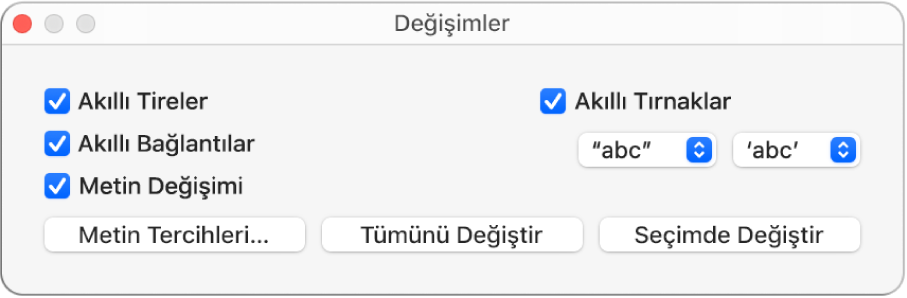
Değişimler penceresinde, Metin Değişimi onay kutusunu seçin, sonra Metin Tercihleri’ni tıklayın.
Klavye tercihlerinin Metin bölümü açılır (bilgisayarınızdaki Sistem Tercihleri’nin bir bölümüdür).
Metin sekmesini tıklayın.
 simgesini tıklayın, sonra Şunu sütununa değiştirmek istediğiniz metni (bri gibi) girin.
simgesini tıklayın, sonra Şunu sütununa değiştirmek istediğiniz metni (bri gibi) girin.Onun yerine kullanılacak sözcüğü (bir gibi) Şununla sütununa girin.
Son girişinizden sonra Return’e basıp ardından tercihler penceresini kapatın.
Aşağıdakilerden birini yapın:
Metnin tüm geçişlerini değiştirme: Değişimler penceresinde Tümünü Değiştir’i tıklayın. Klavye tercihlerinde diğer değişimleriniz varsa, bunlar da sununuza uygulanır.
Belirli metne değiştirmeleri uygulama: Değiştirmek istediğiniz metni seçin, ardından Değişimler penceresinde Seçimde Değiştir’i tıklayın.
Not: Klavye tercihlerindeki metin değişimi ayarları, metin değişimleri seçenekleri açıkken TextEdit, Pages ve Numbers gibi bilgisayarınızdaki diğer uygulamalara da uygulanır.